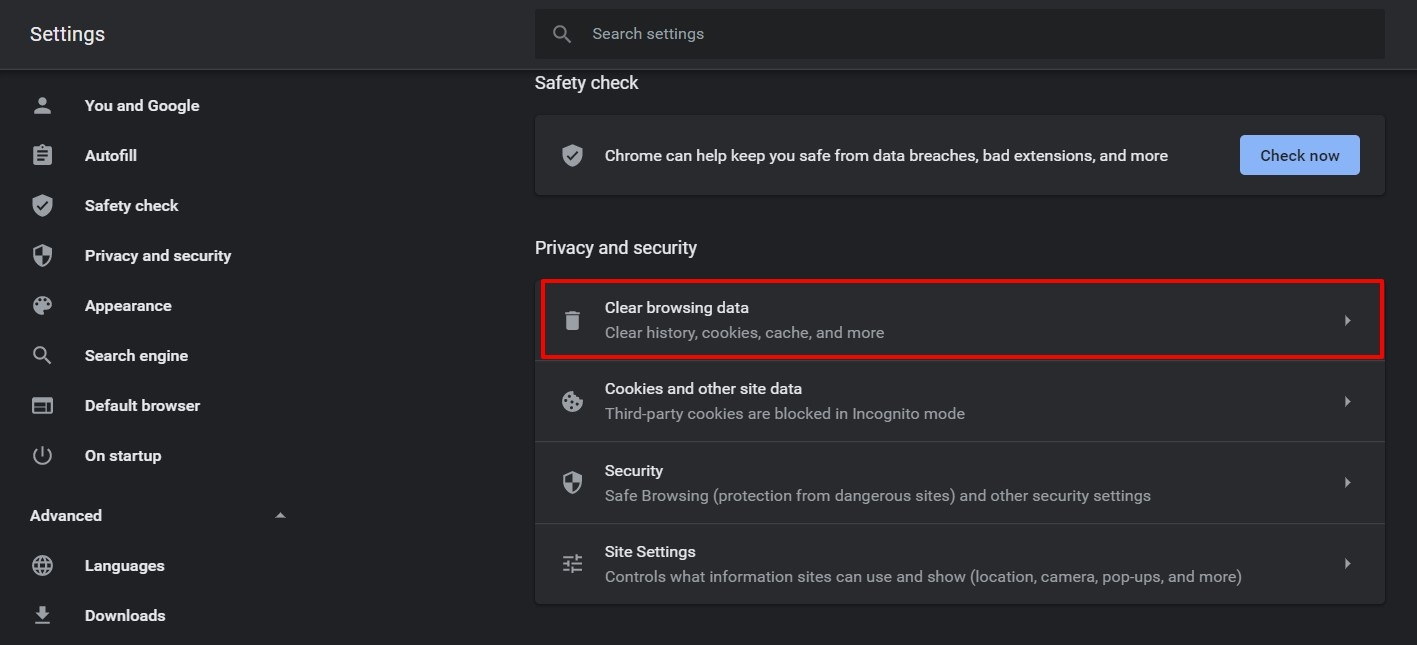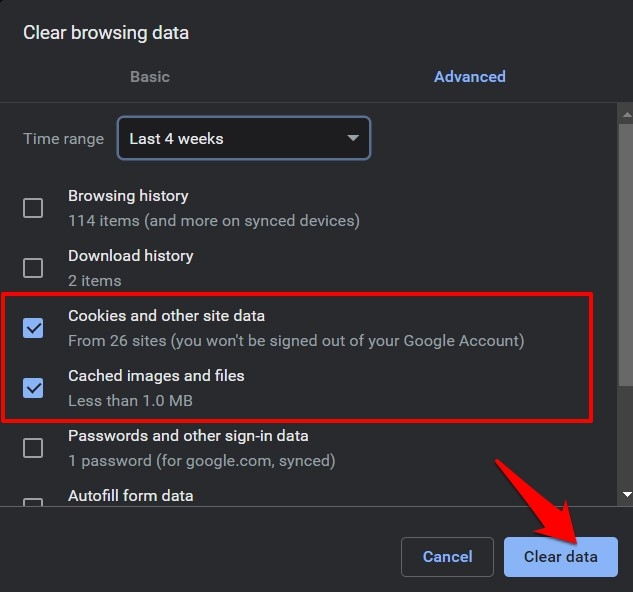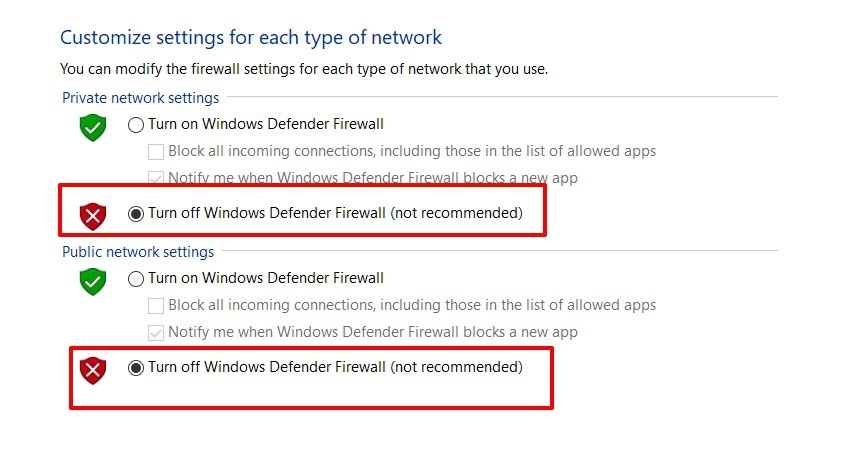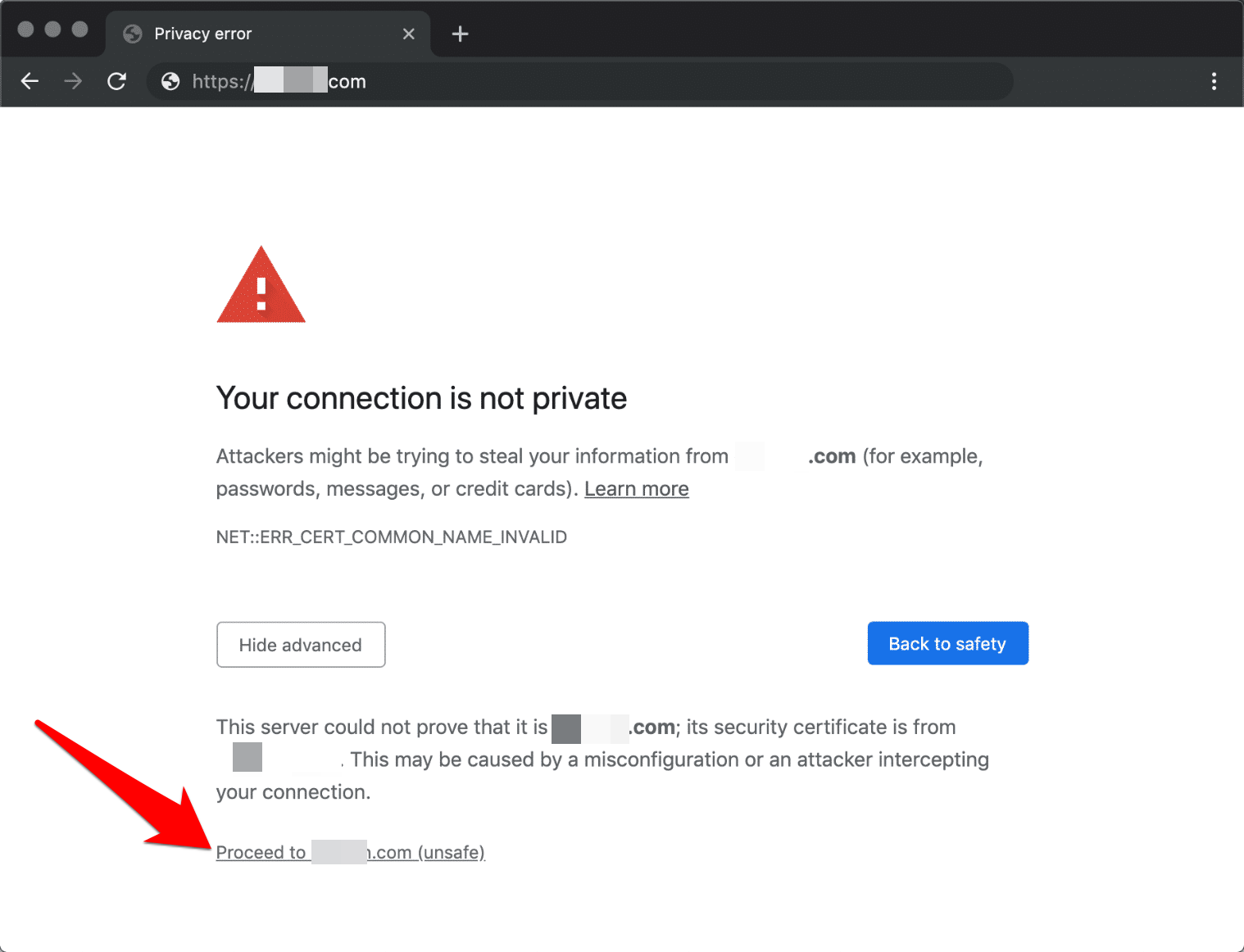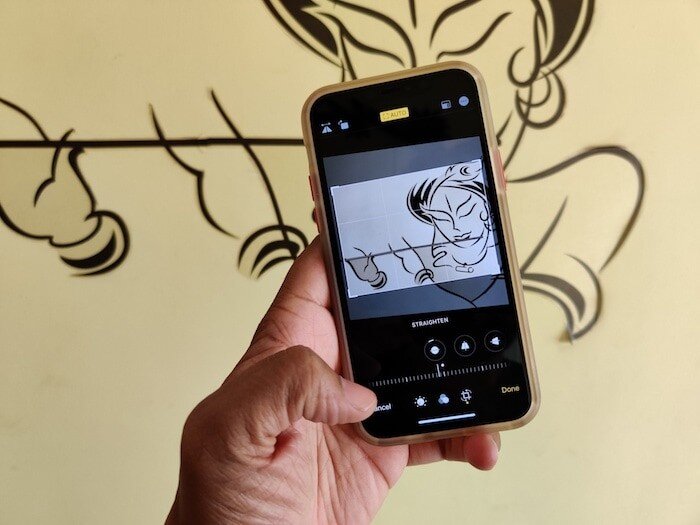Ваше соединение не является приватным в Chrome
Есть довольно много сообщений об ошибках, с которыми вы могли столкнуться при ежедневном использовании браузера Chrome. Но для многих, Ваше соединение не является частным сообщение, которое кажется наиболее важным.
Причиной тому же является сопровождающее сообщение, которое он отображает: Злоумышленники могут пытаться украсть вашу информацию с www.domain.com (например, пароли, сообщения или кредитные карты)..
Программы для Windows, мобильные приложения, игры - ВСЁ БЕСПЛАТНО, в нашем закрытом телеграмм канале - Подписывайтесь:)
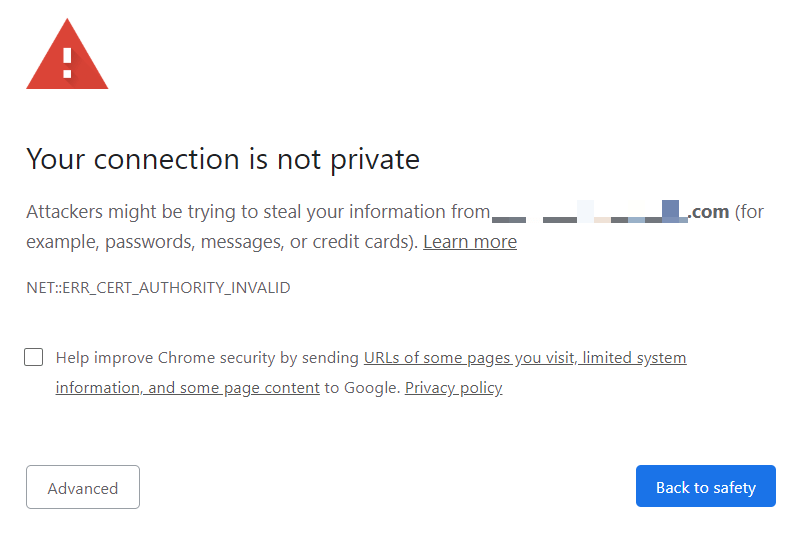
Это приводит к дилемме относительно того, действительно ли они должны продолжать доступ к сайту. Кроме того, о чем это сообщение об ошибке? Что ж, когда вы вводите URL-адрес в браузер, он сначала выполняет проверку безопасности на этом сайте.
Это делается путем проверки цифрового или SSL-сертификата веб-сайта, соответствует ли он протоколу HTTPS, а также оценке его авторитетности домена (иногда). Браузер будет использовать красный флажок на этом сайте, если сертификаты отсутствуют или просрочены/устарели.
Когда это произойдет, вас встретит ошибка, упомянутая выше. Однако, если вы чувствуете, что браузер выдал ложное срабатывание или вам нужно обойти это ограничение по какой-либо причине (небезопасно), то это руководство вам поможет.
Проверка системной даты и времени
Если сайт обновил свои сертификаты, но дата и время вашего ПК настроены неправильно, браузер не сможет идентифицировать изменения на этом сайте. Это приведет к ошибке SSL-сертификата и «Ваше соединение не является частным” ошибка.
Вот шаги для проверки и установки правильной даты и времени в Windows.:
- Подтвердите дату и время в правом нижнем углу панели задач.
- Если это неправильно, щелкните правой кнопкой мыши и выберите Настройка даты/времени.

- Включить Установить время автоматически и Установить часовой пояс автоматически параметры.

- Нажмите кнопку «Синхронизировать сейчас», чтобы выполнить онлайн-синхронизацию вручную.
После этого попробуйте получить доступ к сайту и проверьте, устранена ли проблема. Однако, если вы не можете быть в сети, отключите автоматические параметры и рассмотрите возможность вручную внесение корректировок из того же меню.
Удалить кэш/куки Chrome
Если временные данные браузера накапливаются с течением времени, это может привести к ряду проблем. Одним из них является неспособность браузера правильно прочитать информацию о веб-сайте до того, как он ее правильно загрузит. Поэтому вам следует немедленно очистить эти данные кеша и файлов cookie.
Вот шаги, чтобы очистить куки и кеш из браузера Chrome.:
- Запуск браузер Гугл Хром.
- Нажать на Более
 вариант и выберите Настройки.
вариант и выберите Настройки. - Переключиться на Конфиденциальность и безопасность раздел.
- Выберите Очистить данные просмотра вкладка

- Включить флажок для Файлы cookie и другие данные сайта и Кэшированные изображения и файлы.

- Нажмите кнопку «Очистить данные».
После этого перезапустите браузер и проверьте, устранена ли ошибка. Удаление этих временных данных может привести к медленной загрузке некоторых сайтов. Но если это решит основную проблему, то ожидание в течение нескольких дополнительных секунд будет более оправданным.
Очистить состояние SSL
На вашем компьютере есть отдельный раздел, в котором хранится информация о сертификатах SSL для различных веб-сайтов. Однако, если какие-либо из этих данных будут повреждены, может быть высокая вероятность того, что браузер выдаст ложное срабатывание, хотя на самом деле это может быть не так.
Лучший способ проверить это — удалить все сохраненные состояния SSL, а затем позволить Chrome создать новый экземпляр.
Вот шаги, чтобы очистить состояние SSL в свойствах Интернета.:
- Направляйтесь к Стартовое меню и искать Интернет-свойства.
- Открыть Интернет-свойства из результатов поиска и перейдите к Содержание вкладка
- Нажмите кнопку «Очистить состояние SSL» и дождитесь завершения процесса.

- Сейчас перезапустите браузер и попробуйте зайти на сайт.
Поскольку вы удалили состояние SSL каждого веб-сайта, Chrome может занять некоторое время, прежде чем отобразить безопасность посещаемых вами сайтов. Однако это произойдет только один раз, так как браузер автоматически сохранит текущее состояние в своем SSL-кэше при первом посещении.
Отключить антивирус/брандмауэр
Иногда антивирусное приложение может стать чрезмерно защищенным и заблокировать доступ к определенному сайту. Поэтому, если вы полностью доверяете сайту, который собираетесь посетить, и считаете, что антивирус поднял ложную тревогу, рассмотрите возможность его отключения на время.
Вот шаги, чтобы отключить брандмауэр Защитника Windows:
- Найдите и откройте Брандмауэр Защитника Windows из Начинать меню.
- Нажмите на Включение или выключение брандмауэра Защитника Windows из левой строки меню.

- Выберите Отключить брандмауэр Защитника Windows вариант под Общественный и Частный сети.

- Попробуйте зайти на сайт сейчас и проверьте, устранена ли проблема.
Обход предупреждения
Если ни один из вышеперечисленных методов не дал благоприятных результатов, то в крайнем случае вы можете обойти эту ошибку и получить доступ к сайту. Однако обход предупреждения крайне рискован и не рекомендуется. Но если вы доверяете веб-сайту и хотите продолжить, вы можете обойти предупреждение.
Вот шаги для посещения небезопасного сайта в браузере Chrome.:
- Нажмите кнопку «Дополнительно» в левом нижнем углу сообщения об ошибке.
Это должно дополнительно расширить сообщение об ошибке и объяснить, почему оно было заблокировано. - Внизу вы увидите ссылку Перейти на
(небезопасно) .
- Нажмите на ссылку для доступа к незащищенному сайту.
Вы попадете на этот сайт со сломанным замком в URL-адресе.
Однако, если это не сработает, есть другой выход. Для этого нам понадобится экспериментальная функция Chrome, известная как флаги.
Вот шаги, чтобы отключить недействительные сертификаты Chrome.:
- Запуск Гугл Хром для компьютера.
- Введите chrome://flags в адресной строке и нажмите клавишу Enter на клавиатуре.
- Search for the Разрешить недействительные сертификаты для ресурсов, загруженных с локального хоста флаг.

- Измените его состояние на Включено из раскрывающегося списка.
- Нажмите кнопку «Перезапустить».
Теперь это позволит использовать недействительные сертификаты с веб-сайта. Это позволит напрямую обойти ошибку, и вы больше не будете присутствовать с Ваше соединение не является частным для недействительного или просроченного SSL-сертификата.
Итог: подключение Chrome не является частным
Итак, это все из этого руководства о том, как исправить Ваше соединение не является частным ошибка в Хроме. Мы поделились в общей сложности пятью различными исправлениями, каждое из которых должно принести вам успех.
В моем случае ошибка была исправлена после удаления состояния SSL через Свойства обозревателя. Произошло перекрытие данных уровня защищенных сокетов двух сайтов. Он отлично работал после их удаления и предоставления браузеру возможности создать новую копию того же самого.
С учетом сказанного, сообщите нам в комментариях, какой метод сработал для вас при его исправлении — Ваше соединение не является частным в Хроме.
Наконец, если у вас есть какие-либо мысли о том, как исправить: ваше соединение не является частным в Chrome, не стесняйтесь заглянуть ниже поле для комментариев.
Программы для Windows, мобильные приложения, игры - ВСЁ БЕСПЛАТНО, в нашем закрытом телеграмм канале - Подписывайтесь:)